Na moim biurku zawitał ostatnio nowy zestawik od Microsoftu: Wireless Desktop 3000. Jest on tak nowy, że nie zadomowił się jeszcze w polskich sklepach, ba! Brak o nim informacji nawet na polskiej stronie M$. W ten sposób poczułem się nieco wyróżniony ;).
Opakowanie jest jak najbardziej OK., w środku znajdziemy klawiaturę (Wireless Keyboard 3000 v2.0), mysz (Wireless Mouse 5000), komplet instrukcji (również po polsku) oraz bateryjki, za co również plus ;).
Zestawik prezentuje się bardzo elegancko. Dominująca (patrząc od góry) czerń z namiastką bieli tworzy ładny i stylowy duet. Czerń nie jest zwykłą czernią, jest to znany z chociażby myszek Razera, bardziej jednak z fortepianu – glosy. Wygląda to ładnie, ma też niestety swoje wady, jak skłonność do rejestrowania odcisków palców;).
Szczegółowy opis zacznę od klawiatury. Klawisze usadowione zostały w minimalnym wgłębieniu, przez co patrząc od boku są niemal niewidoczne. Na stałe wmontowano podkładkę pod nadgarstki, ta jest wygodna i wykonana z solidnego, przyjemnego materiału.
Na spodzie mamy cztery duże, gumowe stópki skutecznie uniemożliwiające niechciane przesunięcie klawiatury. Są też dwie rozstawiane nóżki podnoszące klawiaturę o prawie 2 centymetry, skuteczność gumek znacząco spada, ale zyskujemy na komforcie.
Meritum jednak stanowią klawisze. Te również wykonano z odpowiednią dbałością. Razem tworzą (widok od boku) mały dołek. Każdy rządek jest delikatnie pochylony do środka, co sprzyja wygodnemu pisaniu. Ich skok wydaje mi się połączeniem klawiatury tradycyjnej z niskoprofilową. Jak dla mnie „złoty środek”, pisanie jest bardzo przyjemne, szybkie i prawie bezbłędne. Skok jest dość głęboki, ale klawisze chodzą z odpowiednią miękkością (porównuje tu do używanego na co dzień A4-Techa). Mają też niestety wadę – stukot jest dość głośny, ale da się to przeżyć.
Kolejną atrakcją klawiatury są dodatkowe klawisze i ich ergonomiczne, intuicyjne rozmieszczenie. Po lewej możemy przybliżyć/oddalić zdjęcie, dokument lub stronkę oraz szybko wejść do 'Moich dokumentów' czy 'Moich obrazów'.

Na górze mamy rządek klawiszy funkcyjnych, podzielony na cztery części.
Idąc od lewej mamy skróty do najczęściej (przynajmniej u mnie) uruchamianych programów: klient pocztowy, przeglądarka Internetowa, komunikator, odtwarzacz multimediów. Domyślnie klawisze skonfigurowane są oczywiście pod aplikacje Microsoftu.

Dalej mamy 6 klawiszy „Ulubionych". Te również możemy różnorako skonfigurować: wrzucić adres strony internetowej, kolejny program lub ulubiony utwór. Ostatni z nich(gwiazdka) służy do kontroli nad pierwszymi pięcioma.

Kolejne 4 przyciski władają odtwarzaczem multimedialnym. W Winampie działają bez zarzutu.
Następne 3 odpowiadają za regulację głośności, jest więc i błyskawiczne wyciszenie.

Kolejny przydatny klawisz znajduje się nad klawiaturą numeryczną. Domyślnie uruchamia on Kalkulator, umieszczono go właśnie tam gdzie być powinien.

Wszystko co potrzebne mamy więc pod ręką, a to jeszcze nie koniec. Każdy klawisz funkcyjny (F1, F2…) opatrzony został obrazkiem z, często dodatkową, funkcją. Za przejście między klasyczną, a dodatkową funkcją odpowiada umieszczony na końcu klawisz „F Lock”.
Niestety, klawisze te mają pewną wadę. W większości klawiatur co cztery klawisze mamy przerwę, tu niestety jej nie ma. Również nadruk z numeracją jest słabo czytelny, więc czasem strzelałem, by wcisnąć na przykład F5, przeważnie jednak musiałem się trochę wpatrywać. Z biegiem czasu zdołałem się jednak nieco przyzwyczaić i nauczyć.
Nowicjuszom, ale nie tylko, przydadzą się dodatkowe opisy zwykłych klawiszy. Wyjaśnione mamy co się stanie po połączeniu ich z Controlem lub logiem Windowsa. I tak pod „B” mamy oczywiście „Bold” (pogrubienie), a „D” podpisany jest „Dsktp”(pokaż pulpit) itd.
Opisy bardzo przejrzyste, bowiem Ctrl jak i klawisze z nim współpracujące oznaczone zostały kwiatkiem(lub czymś podobnym), te zaś które współpracują z logiem Win, również mają jego niewielki obrazek. Z pewnością będzie to dla wielu pomocne, trzeba jednak choć trochę znać język angielski.
Zrezygnowano z prawego loga Win na rzecz klawisza „Instant viewer”, który również nieco może ułatwić pracę na komputerze. Po jego wciśnięciu ukazują się nam miniaturki otwartych okien, co przedstawia poniższy screen. Na 17 calowym monitorze w rozd. 1280x1024 przy ponad 16 oknach staje się to trochę mało czytelne, ale coraz więcej osób zaopatruje się w monitory o większej powierzchni ekranu, gdzie wszystko będzie lepiej widoczne. Dodać tylko możliwość szybkiego zamknięcia okna i mamy ideał ;).
Większość tych klawiszy ustawiamy w sterownikach, przyszedł wiec czas by je trochę zaprezentować.
Ciekawą opcją są banki ustawień. Dają one możliwość stworzenia kilku profili z różnymi ustawieniami klawiszy, nawet pod określoną aplikację. Dodatkowo tryb 'Gaming' deaktywuje klawisz z logiem Win.
Kolejną funkcją przygotowaną z myślą o graczach jest możliwość przypisania makr. Czynność jest bardzo prosta. Wybieramy klawisz któremu chcemy przypisać kombinację, klikamy 'Assign Macro…' i do dzieła. Wstawić tu możemy wszystko: klawisze, strzałki, przyciski myszki, ustawić możemy przerwę pomiędzy kolejnymi działaniami.
Przykładowa sekwencja umożliwia w Call of Duty położenie się, by przeładować i wstać z „przycelowaniem”.
Sterowniki oferują więc prawdziwą mnogość ustawień.
Po tych zachwytach nad klawiaturą, przyszedł czas by spojrzeć na mysz. I tu niestety już nie jest tak wesoło. Owszem, wykonanie też stoi na wysokim poziomie, jednak jej użytkowanie już nie jest takie super, choć w dłoni leży całkiem dobrze.
Od boku do boku zamontowano szeroki pas gumy zapobiegający poceniu i utracie kontroli nad myszką. Przyciski główne pokryto błyszczącą czernią i nie sprawiają problemów. Tych jednak przysporzyć może nam rolka. Podobnie jak w Explorerze, którego testowałem, tu także chodzi ona płynnie. Ma tą samą zaletę (płynne przewijanie bez opóźnień), ale bardzo ciężko przejść do następnej fotki w przeglądarce zdjęć(czyt. o jedną pozycję). Nienajlepiej się ją również wciska, często aktywuje się TiltWheel (przewijanie w poziomie). Sama w sobie funkcja może być przydatna, chociażby w Excelu, jednak nieproszona jest minusem.
Inny problem to masa myszki (148 g), no ale cóż, taka jest cena za brak kabla. Problem ten wynika oczywiście z dwóch baterii. Tu dość pozytywna niespodzianka – Microsoft pisze, że myszka może pracować na jednym komplecie do ośmiu miesięcy (a spodziewałem się wymiany co dwa tygodnie :P). Oczywiście gdy poziom baterii spadnie poniżej pewnego poziomu, pulsować zacznie dioda zamieszczona u zwieńczenia podziałki między klawiszami głównymi.
Dioda informująca o niskim poziomie baterii znajduje się również na klawiaturze, w jej prawym górnym rogu. Nie wiem niestety jaką żywotność na jednym komplecie mamy zapewnioną. Podejrzewam, że jest ona nieco dłuższa niż w przypadku myszy.
Jako sensor zastosowano tu technologię BlueTrack, do jej opisu zapraszam tutaj. Tak jak w „poprzedniku”, tu także mamy dość małą ilość DPI - 1000(gusta i guściki) oraz zjawisko interpolacji(omijania pikseli). Z tym na co dzień nie powinniśmy mieć problemu, jednak do profesjonalnych zajęć nie polecam. Jej częstotliwość próbkowania wynosi 125Hz, co jest standardem. Wyniki testów przedstawiają poniższe screeny z programu VMouse Benchmark.
Na spodzie mamy zaślepkę, pod którą montujemy baterie, dwa dość duże teflonowe ślizgacze, schowek na nadajnik oraz oczywiście sensor.
A tak prezentuje się nadajnik:
Myszka ma symetryczną budowę, po bokach umieszczono po jednym przycisku dodatkowym i dość łatwo do nich sięgnąć. Przypisać im możemy naprawdę wiele funkcji (lista poniżej). Sterownik niestety niedostępny w języku polskim. Skoro już mowa o sterownikach, kilka zrzutów wraz z lakonicznym opisem.
Tu również przypisać możemy makra, których możliwości opisałem wyżej.
Jest też regulacja pracy rolki zarówno w pionie jak i poziomie.
Wady myszki da się przeżyć lub jakoś obejść, bądź co bądź psuje ona nieco komfort całego zestawu.
Całości nie polecam jednak do dynamicznych gier. Mnogość poleceń na klawiaturze i ruchów myszką potrafiło przystopować na chwilę jakiekolwiek reakcje. Dodatkowo masa myszy sprawiała, że po około półtoragodzinnym machaniu w CoD4 odczułem zmęczenie ręki. Gdy jednak podłączymy dodatkową mysz, klawiatura się raczej nie „gubi”, ale potrafi to zrobić w najmniej odpowiednim momencie, dlatego do grania meczy przygotowaną miałem zapasową klawiaturę. W spokojniejszych rozgrywkach jest całkiem dobrze, u mnie jednak po dłuższym czasie doprowadzało to do bólu nadgarstka (ręka trzymająca mysz).
Zestaw ten wywarł na mnie bardzo pozytywne wrażenie, zwłaszcza klawiatura. Myszka mi akurat do gustu nie przypadła, głównie za sprawą rolki i nienajlepiej rozwiniętego sensora (mało DPI, interpolacja) oraz jej masy. Klawiaturka za swą wygodę, wykonanie klawiszy dodatkowych (od strony sprzętowej i programowej) i całokształt otrzymuje ode mnie miano 'Super produktu' (5/5), myszka dostaje jednak tylko 3/5. Całość więc składa się na 'Dobry produkt' (4/5). Zestaw jest wart kupna, zawsze przecież możemy korzystać z innej myszki, bo osobno klawiatury chyba nie kupimy (a szkoda:( ).
Klawiatura:
- Jakość wykonania: 5/5
- Ergonomia klawiatury, układ i wygoda pisania: 4,5/5
- Głośność klawiszy: 4/5
- Oprogramowanie: 5/5
Mysz:
- Jakość wykonania: 5/5
- Ergonomia i użytkowanie: 3/5
- Sensor: 3/5
Ogólna ocena: 4/5 ('Dobry produkt')
Podziekowania dla redakcji Benchmark.pl za nadesłanie sprzętu do testów.
Wkrótce także mini-recenzja Microsoft SideWinder X3.











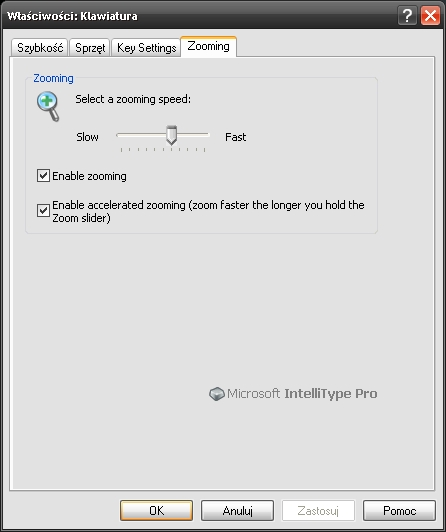

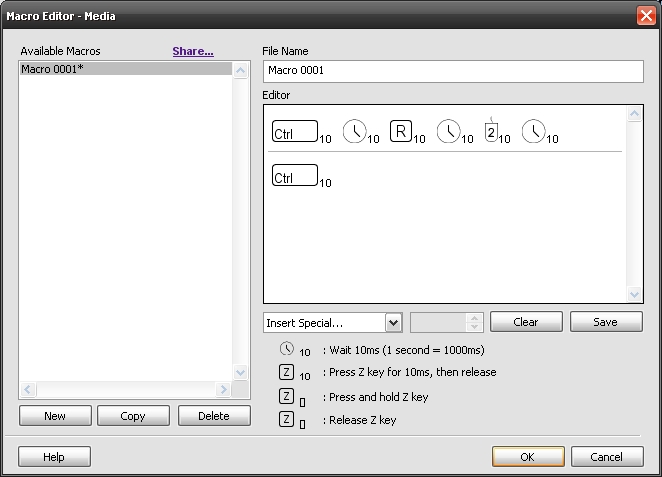




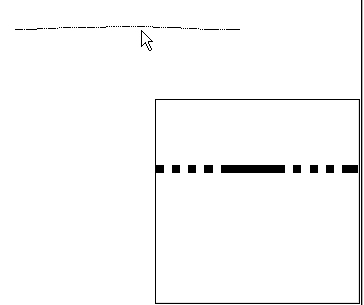


.jpg/330x0x1.jpg)


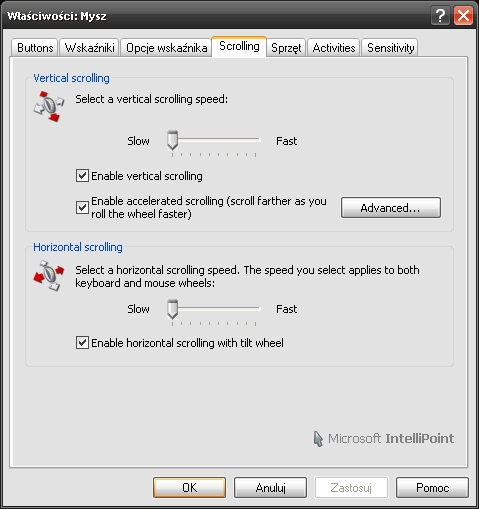





Komentarze
2